说到离线下载大家因该都不陌生了,很多下载工具都推出了离线下载功能,而作为使用用户极多的UC浏览器其实也有离线下载功能,那么UC离线下载怎么用呢?下面一起来看看教程吧。
UC离线下载方法:
1、打开UC浏览器,主菜单→下载/应用→UC 网盘 ,离线下载即位于右上角。
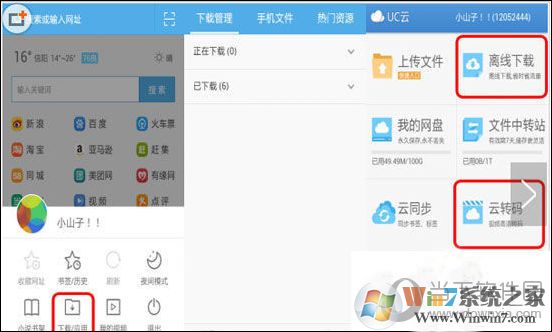
UC离线下载
2、点击进入离线下载,点击“新建离线任务”,输入http、迅雷、ftp、电驴ed2k等资源的下载地址,点击【确定】即可。链接地址可以在电脑找好之后通过电脑上的QQ、微信发送到手机端的QQ、微信上。
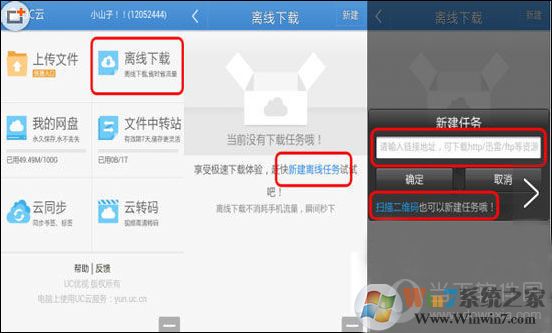
UC离线下载新建任务
使用离线下载,在下载一些冷门资源的时候特别好用,不过现在UC浏览器已经取消了离线下载功能,如果大家找不到的话,不妨用百度云。迅雷的离线下载功能吧。